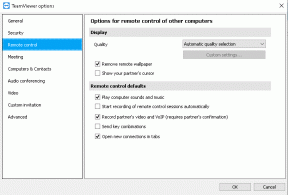A Blackview E7 gyári visszaállítása
Android Tippek és Trükkök / / August 05, 2021
Itt bemutatjuk, hogyan lehet egyszerű lépésekkel végrehajtani a Blackview E7-eket. Minden felhasználónak megvan a maga oka a gyári beállítások visszaállítására a Blackview E7-en. Az egyik leggyakoribb ok a hardveres visszaállítás végrehajtására a Blackview E7s-en az, hogy javítás előtt kijavítja a hibásan működő műveleteket vagy eltávolítja a felhasználói adatokat.
Készen áll a gyári hardveres visszaállításra a Blackview E7-en? A házi visszaállítás elvégzése előtt egy házi feladatot kell elvégeznie. Először minden adatról biztonsági másolatot kell készítenie. Ha visszaállítja a Blackview E7 készülékeket a készletre, akkor az összes adathordozó, SMS, névjegy stb. Tudja meg, hogyan hajthatja végre a hardveres visszaállítást a Blackview E7-en az alábbi egyszerű lépésekkel.

Tartalomjegyzék
-
1 A Blackview E7 kemény visszaállításának végrehajtása
- 1.1 Hard Reset via Recovery
- 1.2 Hard Reset a Beállítások között
- 2 Blackview E7s specifikációk:
A Blackview E7 kemény visszaállításának végrehajtása
Két módszer van a Blackview E7-ek kemény visszaállítására. Az egyik gyári visszaállítás a helyreállításon, a másik a Beállításokon keresztül történik. Mindkét módszer a legjobb eredményt adja, ha úgy dönt, hogy a gyári beállításokat visszaállítja a Blackview E7-esekre. Röviden, bár nem tudja elindítani az Android alkalmazást, a Hard Factory Data Reset-et a Recovery-n keresztül is elvégezheti és amikor képes elindulni az Android rendszerre, kiválaszthatja a Hard Factory Reset lehetőséget a Blackview Beállítások menüjében E7s.
Hard Reset via Recovery
- Először be kell lépnie a helyreállítási módba. Kövesse az alábbiakat.
- Kapcsolja ki a Blackview E7s készüléket
- Most nyomja meg és tartsa lenyomva a Bekapcsológombot és a hangerőszabályzó gombot egy ideig
- A Blackview E7s logó megjelenésekor elengedheti a gombot.
- Az eszköz most belépett a helyreállítási módba.
- Válassza ki a nyelvet, és lépjen be az állomány helyreállítási módjába
- Csak érintéssel válassza az Adatok törlése lehetőséget
- Erősítse meg és kész!
Hard Reset a Beállítások között
- Látogasson el a Kezdőlap Beállítások oldalára
- Görgessen lefelé, és válassza a Biztonsági mentés és visszaállítás lehetőséget
- Válassza a Gyári adatok visszaállítása lehetőséget
- Most 5 választási lehetőséget talál
- Törölje az összes olyan tartalmat és beállításokat, amelyek törölnek minden adatot a Blackview E7-ről, ha törölni szeretné az adatokat
- Ha telefonja rendelkezik jelszóval, írja be ide a jelszavát
- Miután megadta a jelszavát, telefonja megerősítést mutat az adatok törléséhez
- Kattintson az adatok törlése elemre. Most sikeresen végrehajtotta a hard reset-et!
Remélem, hogy ez az útmutató segített a Factory Hard Reset Blackview E7 végrehajtásában. Ne felejtsen el visszajelzést küldeni nekünk az alábbi megjegyzés részben. Kérjük, küldjön nekünk bármilyen kérdést vagy pontosítást bármelyikben, mi pedig gondoskodunk arról, hogy a lehető leghamarabb válaszoljunk.
Blackview E7s specifikációk:
A specifikációkról szólva a Blackview E7s 5,5 hüvelykes IPS LCD kijelzővel rendelkezik, amelynek képernyőfelbontása 1280 x 720 pixel. A MediaTek MT6580A processzor hajtja, 2 GB RAM-mal párosítva. A telefon 16 GB-os belső memóriát kínál, 32 GB-os bővíthető tárhely-támogatással microSD-kártyán keresztül. A Blackview E7s fényképezőgépéhez 8MP-es hátsó kamera tartozik, dupla LED-es kétszínű vakuval és 5MP-es elülső kamerával a szelfikhez. Kivehető, 2700 mAh-s lítium-ion akkumulátor támogatja. A Blackview E7s hátulján ujjlenyomat-érzékelő is található.